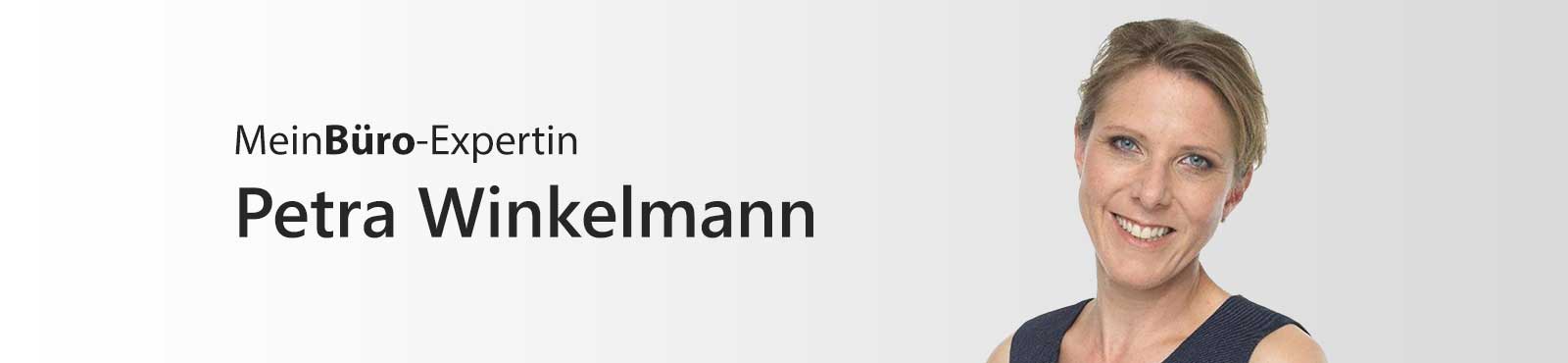Ganz gleich, ob Waren- oder Dienstleistungsrechnungen, Kassenzettel oder Quittung: Mit WISO MeinBüro buchen und bezahlen Sie Betriebsausgaben aller Art. Ein separates Erfassen eingehender Rechnungen ist dafür nicht zwingend erforderlich: Im Arbeitsbereich „Finanzen“ – „Zahlungen Bank / Kasse“ ordnen Sie Ihre Zahlungsbelege mit wenigen Mausklicks den richtigen steuerlichen Kategorien zu.
Mehr noch: Der smarte MeinBüro Zuordnungsassistent erkennt wiederkehrende Bezahlvorgänge und macht automatisch passende Buchungsvorschläge. In Verbindung mit dem enthaltenen Onlinebanking ergibt das unterm Strich die versprochene Buchführung im Vorbeigehen.
In wachsenden Unternehmen mit einer zunehmenden Anzahl von Beschaffungsvorgängen bringt die gesonderte Verwaltung von Eingangsrechnungen aber auch eine Menge Vorteile. Sie …
- haben jederzeit den Überblick über anstehende Zahlungsverpflichtungen,
- schonen Ihre Liquidität durch Wahl des optimalen Zahlungszeitpunkts,
- sichern sich zugleich Skonto und andere Rabatte durch pünktlichen Rechnungsausgleich,
- erfüllen die Vorschriften der umsatzsteuerlichen Soll-Versteuerung und
- sorgen ganz nebenbei für Transparenz durch eine differenzierte Ausgabenhistorie.
Wenn Sie die Rechnung eines Lieferanten oder Dienstleisters bekommen haben, klicken Sie im Arbeitsbereich „Finanzen“ – „Eingangsrechnungen“ auf den Button „Neu F10“.
- Im Eingabedialog „Eingangsrechnung Neu/Bearbeiten“ öffnen Sie die Registerkarte (1) Rechnungsdaten,
- geben im Abschnitt (2) Lieferant die Kontaktdaten Ihres Geschäftspartners ein (oder wählen ihn aus den bereits vorhandenen Lieferanten,
- übernehmen unter (3) Rechnungsdaten die Angaben des Ausstellers – inklusive Skontofrist, Prozentsatz oder -betrag) und
- tragen im Abschnitt (4) Interne Daten Ihre eigenen innerbetrieblichen Informationen zur Eingangsrechnung ein (insbesondere das Eingangsdatum der Rechnung oder eine separate interne Belegnummer). Außerdem können Sie den Vorgang an dieser Stelle einem Projekt zuordnen:
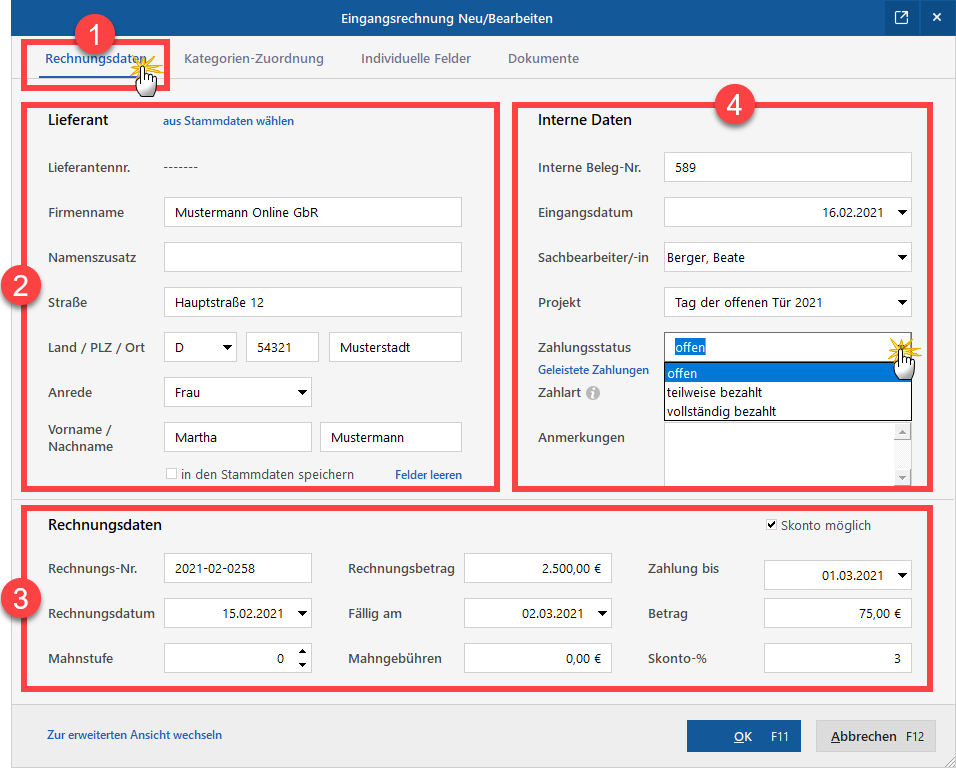
Bitte beachten Sie: Sollte eine Eingangsrechnung bereits vor der Erfassung bezahlt worden sein, machen Sie außerdem Angaben zum Zahlungsstatus und zur Zahlart.
Praxistipp: Einmal eingegebene Zahlarten merkt sich das Programm. Auf diese Weise übernehmen Sie wiederkehrende Bezahlverfahren bei Folgerechnungen ganz bequem per Mausklick.
Vorbereitende Buchführungsarbeiten
Im Register Kategorien-Zuordnung schließlich …
- ordnen Sie der Eingangsrechnung das steuerliche Sachkonto (=Kategorie) zu,
- wählen den passenden Steuersatz (und ggf. Verwendungen und/oder Kosten-/Erlösarten) aus,
- hinterlegen bei Bedarf Infos zur Rechnung und
- speichern Ihre Eingangsrechnung mit „OK F11“:
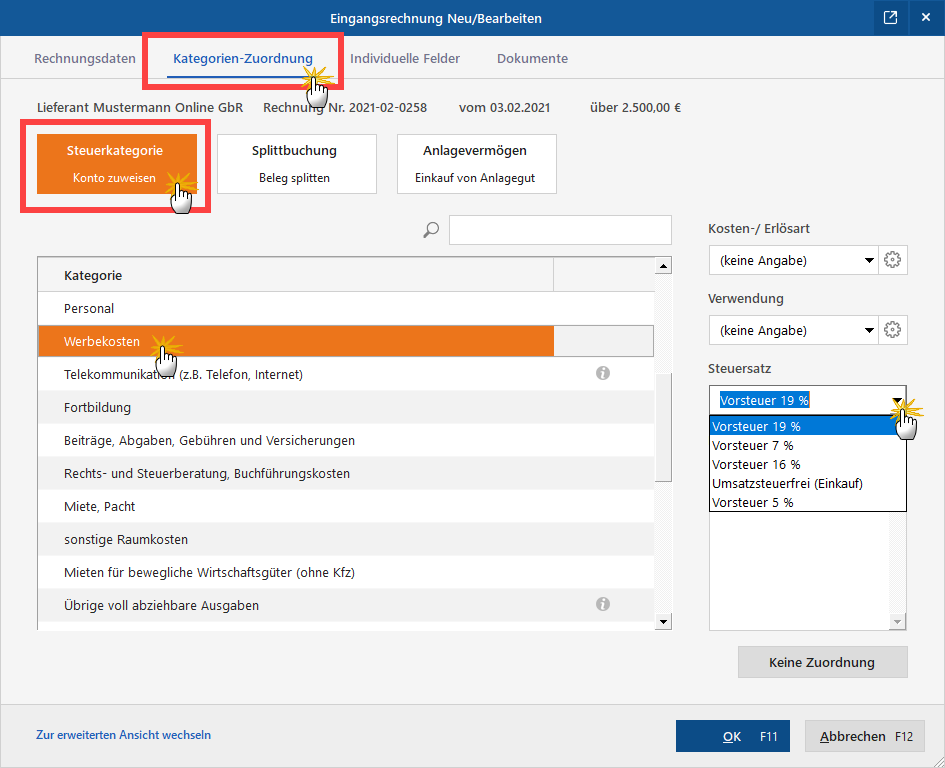
Praxistipps:
- Ihre manuellen Eingaben zu den Rechnungsausstellern können Sie per Mausklick in den Stammdaten speichern.
- Über den Link „Erweiterte Ansicht“ sorgen Sie dafür, dass der Inhalt der Registerkarte „Kategorien-Zuordnung“ direkt unterhalb der Registerkarte „Rechnungsdaten“ angezeigt wird. So erkennen Sie sämtliche Informationen einer Eingangsrechnung auf einen Blick. Über den Link „Zur Standardansicht wechseln“ kehren Sie zur ursprünglichen Ansicht zurück. Die Umschalter stehen Ihnen in allen Registern zur Verfügung.
- Im Register „Individuelle Felder“ haben Sie auch bei Eingangsrechnungen die Möglichkeit, strukturierte Zusatzinformationen zu hinterlegen. Die erforderlichen Voreinstellungen erledigen Sie im Arbeitsbereich „Stammdaten“ – „Einstellungen“ im Abschnitt „Individuelle Felder“ – „Eingangsrechnungen“:
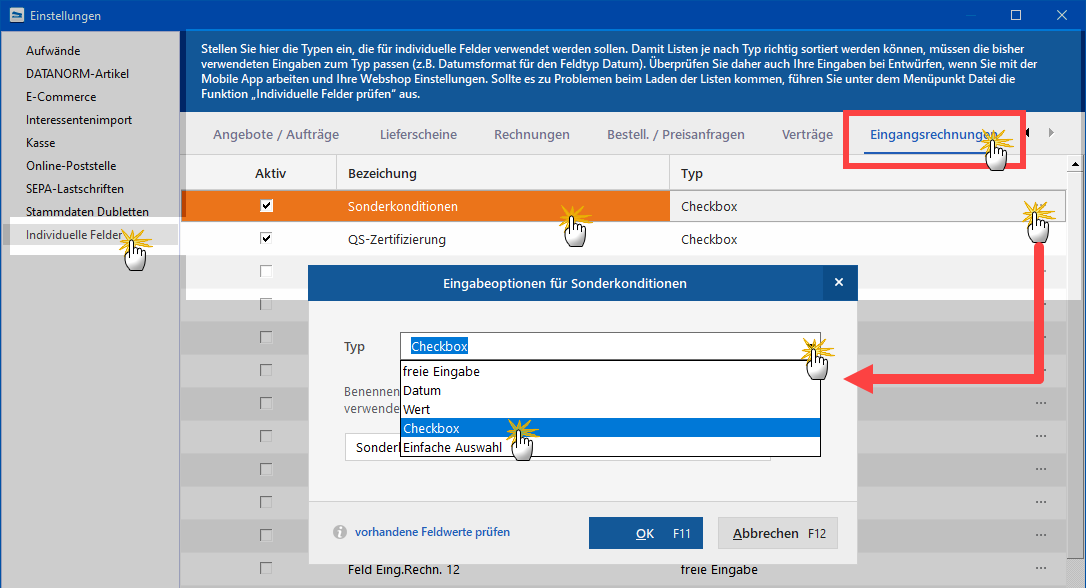
- Tipp: Erläuterungen zu den vielseitigen Nutzungsmöglichkeiten individueller Felder bietet das Online-Handbuch von WISO MeinBüro. Dort finden Sie auch weiterführende Informationen zu Formatvorgaben, Checkboxen, Drop-down-Menüs und weiteren Einstellmöglichkeiten der Zusatzfelder!
- Im Register „Dokumente“ hinterlegen Sie bei Bedarf ergänzende Unterlagen zur Eingangsrechnung (z. B. Vertrag, Pflichtenheft, Preisliste – oder auch die elektronische Eingangsrechnung selbst). Auf diese Weise haben Sie später alle dazugehörigen Unterlagen sofort im Zugriff.
Weiterführende Informationen
Eine Schritt-für-Schritt-Vorstellung der MeinBüro Eingangsrechnungen bietet das Video-Tutorial: Unterschied zwischen Ausgabe und Eingangsrechnung. In der MeinBüro-Videothek finden Sie darüber hinaus viele weitere Tutorials und Modul-Präsentationen.
Am besten einfach testen!
Die Funktion Eingangsrechnungen ist Teil des Moduls Finanzen+. Das Zusatzmodul erweitert Ihre Software darüber hinaus unter anderem um folgende Funktionen:
- Verwaltung beliebig vieler Konten im Online-Banking,
- SEPA-Lastschriften per Online-Banking und Datenträger,
- komfortable Verwaltung von SEPA-Lastschriftmandaten,
- Sammelüberweisungen sowie ein
- erweitertes Mahnwesen.
Das Modul Finanzen+ und andere MeinBüro-Erweiterungen können Sie sofort testen. Einfach in der Software unter „Hilfe“ – „Module: Test, Kauf, Übersicht“ das gewünschte Modul mit „Jetzt testen“ kostenlos und unverbindlich freischalten. Die Testphase endet automatisch nach 30 Tagen.

Über die Autorin:
Petra Winkelmann ist Gründercoach und Organisationsberaterin: Sie unterstützt Solo-Selbstständige und Kleinbetriebe beim Unternehmensaufbau, organisiert die Buchhaltung und optimiert das Zeitmanagement. In ihren Seminaren und Trainings gibt Petra Winkelmann ihr Know-how mit Begeisterung weiter.